Transferir (migrar) un proyecto a un entorno en Jitterbit Studio
Introducción
La transferencia de proyectos mueve proyectos entre entornos dentro de una sola organización de Harmony. Esta función te ayuda a promover cambios de diseño a través de tu ciclo de vida de desarrollo. Utiliza la transferencia de proyectos para mantener entornos de desarrollo, pruebas y producción separados. La transferencia de proyectos asegura un despliegue controlado de los cambios.
La transferencia de proyectos proporciona un despliegue controlado al mover proyectos o componentes a través de las etapas de desarrollo de manera planificada. Mantiene el aislamiento del entorno al mantener separados el desarrollo, las pruebas y la producción. La transferencia de proyectos crea un registro de auditoría para rastrear el historial de transferencias para cumplir con las normativas.
Puedes utilizar la transferencia de proyectos para lograr lo siguiente:
- Mover proyectos o componentes entre entornos en la misma organización.
- Promover cambios a través de las etapas de desarrollo.
- Mantener configuraciones específicas del entorno.
- Preservar el historial de transferencias y dependencias.
Nota
Para mover proyectos entre organizaciones, consulta Exportaciones e importaciones de proyectos.
Puedes transferir proyectos utilizando cualquiera de estas dos opciones:
-
Transferencia de proyecto completo: Transfiere todo el proyecto a un entorno. (Esta opción aparece como Migrar en la interfaz actual.)
-
Transferencia selectiva (Beta): Transfiere solo componentes específicos a un entorno.
La siguiente tabla compara las características clave de cada opción de transferencia:
| Característica | Migrar | Transferencia selectiva (Beta) |
|---|---|---|
| Componentes movidos | Proyecto completo (todos los componentes) con variables de proyecto seleccionadas por el usuario | Componentes seleccionados por el usuario |
| Detección de cambios | Ninguna | Nivel de componente:
|
| Cardinalidad | Un proyecto fuente a muchos destinos | Un proyecto fuente a muchos destinos |
| Direccionalidad | Bidireccional | Unidireccional |
Nota
Puedes transferir proyectos o componentes, ya sea que hayan sido desplegados o no.
Prerrequisitos
Antes de transferir un proyecto o componente del proyecto, completa estos requisitos:
-
Asegúrate de tener el acceso apropiado en ambos entornos, el de origen y el de destino.
-
Verifica que el entorno de destino tenga el tipo de agente necesario (en la nube o privado) si utilizas funciones que están limitadas a un cierto tipo de agente.
Importante
Los proyectos que utilizan conectores solo para agentes privados o puntos finales creados con ellos no pueden ser transferidos a entornos de agentes en la nube.
Cadenas de transferencia
Una cadena de transferencia es una secuencia vinculada de entornos a través de los cuales un proyecto se mueve durante su ciclo de vida. Una vez establecidas, estas cadenas crean dependencias que debes gestionar cuidadosamente.
Flujo de transferencia típico
Un flujo de trabajo típico implica estos pasos:
[Desarrollo] → [QA/Pruebas] → [Producción]
↓ ↓ ↓
(Crear) (Probar/Corregir) (Entrar en Vivo)
- Crea un proyecto en un entorno de desarrollo.
- Transfiere a un entorno de QA (Aseguramiento de Calidad) para pruebas.
- Corrige cualquier problema en el entorno de desarrollo.
- Transfiere al entorno de QA nuevamente para volver a probar.
- Transfiere de QA a producción cuando esté listo.
- Repite los pasos 3-5 para cambios continuos.
Las transferencias de proyectos se basan en IDs internos, no en nombres, por lo que los proyectos renombrados mantienen sus relaciones de transferencia.
Ejemplo de transferencia basada en ID
- Transfiere Proyecto A de un entorno de desarrollo a un entorno de QA. Se crea un nuevo proyecto llamado Proyecto A en el entorno de QA.
- Renombra Proyecto A a Proyecto B en el entorno de desarrollo.
- Transfiere componentes de Proyecto B en el entorno de desarrollo al entorno de QA. El proyecto existente en el entorno de QA (llamado Proyecto A) se actualiza.
El sistema reconoce estos como el mismo proyecto basado en su ID interno, independientemente de los cambios de nombre.
Dependencias de cadena
La transferencia de proyectos crea estas dependencias permanentes entre proyectos:
-
No se pueden eliminar proyectos si existen proyectos dependientes aguas abajo.
-
Las cadenas no se pueden romper sin eliminar proyectos aguas abajo.
-
Renombrar proyectos no afecta las relaciones de cadena.
Un proyecto transferido tiene una dependencia del proyecto del cual fue transferido. No puedes eliminar un proyecto al inicio de una cadena de transferencia hasta que elimines todos los proyectos más abajo en la cadena. Para más información, consulta Eliminar un proyecto en Creación y configuración de proyectos.
Solo puedes romper una cadena de transferencia eliminando proyectos más abajo en la cadena o exportando e importando el proyecto. Para más información, consulta Exportaciones e importaciones de proyectos. Renombrar un proyecto transferido no rompe la cadena.
Nota
Solo exportaciones e importaciones de proyectos pueden crear copias independientes.
Mejores prácticas
Recomendamos estas mejores prácticas al diseñar una cadena de transferencia:
-
Realiza cambios de diseño solo en el primer entorno de la cadena. En el ejemplo de flujo de transferencia típico, este es el entorno de desarrollo. En entornos posteriores, recomendamos que solo cambies los valores de las variables del proyecto. Realiza estos cambios dentro de la aplicación Studio para que aparezcan en el historial del proyecto. Los cambios en los valores de las variables del proyecto realizados desde la página Proyectos de la Consola de Gestión no aparecen en el historial del proyecto. Durante la transferencia del proyecto, puedes seleccionar si transferir todos los valores de las variables del proyecto o solo los valores de variables del proyecto seleccionados (descritos en la siguiente sección).
-
Haz que el primer entorno de la cadena sea accesible para aquellos que puedan necesitar hacer cambios en el proyecto con el tiempo. Recomendamos no permitir que un solo desarrollador diseñe el proyecto en una organización personal. Si esto sucede, primero exporta el proyecto original y luego impórtalo en el entorno que iniciará la cadena. Realiza futuros cambios en el proyecto en el entorno que inicia la cadena.
Transferencia de proyectos
Puedes transferir proyectos utilizando cualquiera de estas dos opciones:
- Transferencia completa del proyecto: Transfiere todo el proyecto a un entorno. (Esta opción aparece como Migrar en la interfaz actual.)
- Transferencia selectiva (Beta): Transfiere solo los componentes especificados a un entorno.
Transferir un proyecto completo
Cuando transfieres un proyecto completo utilizando la opción Migrar, todos los componentes del proyecto y los metadatos del proyecto son transferidos.
Advertencia
Al transferir un proyecto, ten en cuenta estas consideraciones para los horarios:
- Cuando una operación con un horario asociado es transferida y desplegada en un entorno objetivo por primera vez, el horario se crea y se habilita por defecto, independientemente del estado de habilitación del horario en el entorno de origen. Después del despliegue inicial, el estado de habilitación del horario en el entorno objetivo permanece sin cambios por transferencias y despliegues posteriores. Los horarios solo pueden ser habilitados y deshabilitados a través de la pestaña Horarios en la página de Proyectos de la Consola de Gestión.
- Al transferir una operación de entorno de origen sin un horario asignado a una operación de entorno objetivo con un horario asignado, la operación resultante en el entorno objetivo no tendrá un horario asignado.
La opción Migrar es accesible desde estas ubicaciones:
- La barra de herramientas del proyecto. Para más información, consulta el menú de acciones del proyecto en la barra de herramientas del proyecto.
- El lienzo de diseño. Para más información, consulta el menú de acciones de desplegar/migrar en el lienzo de diseño.
Cuando seleccionas Migrar, se abre una pantalla de configuración. Puedes elegir el entorno de destino y si deseas transferir los valores de las variables del proyecto:
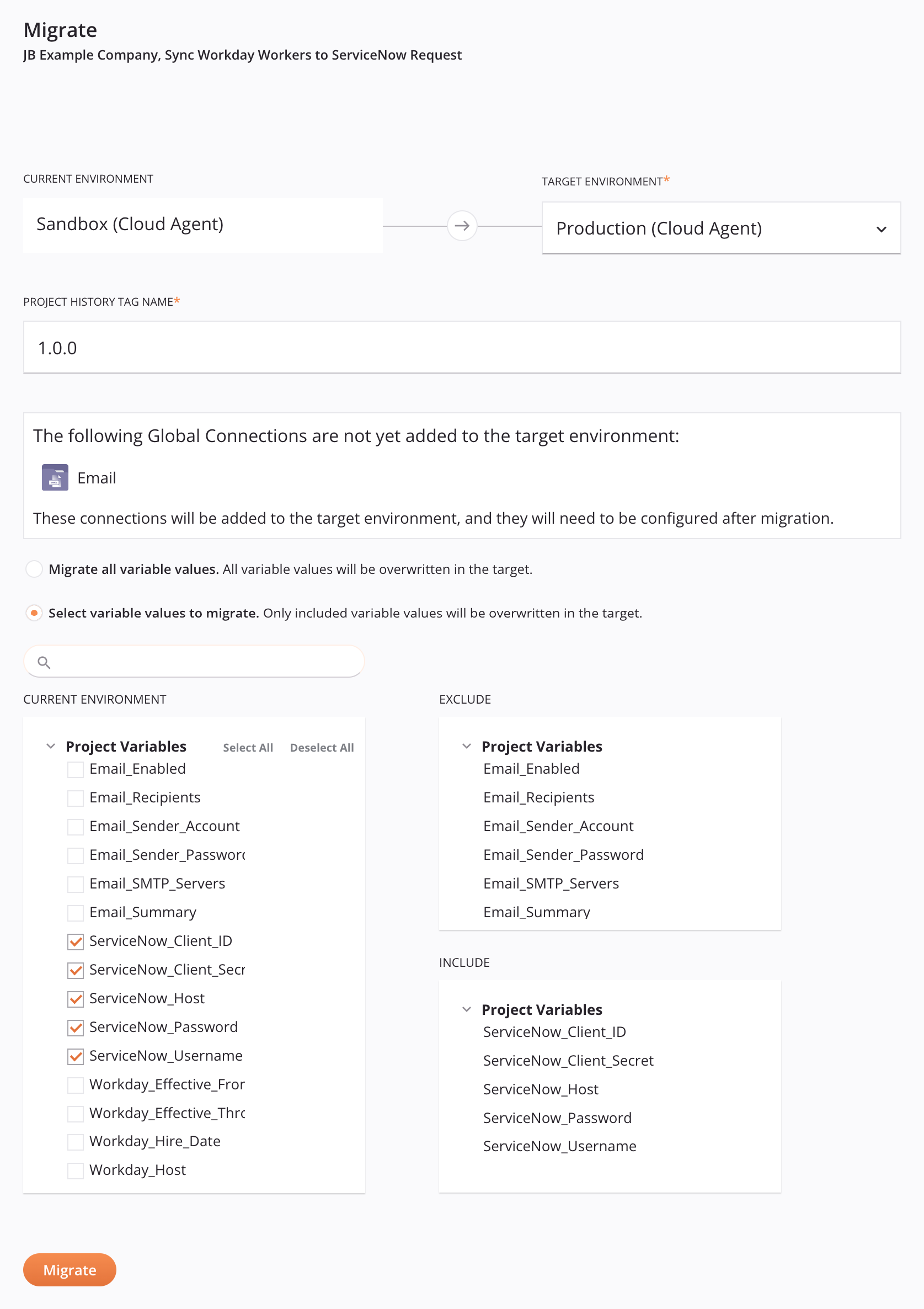
-
Organización y Proyecto: La organización de Harmony donde reside el proyecto y el nombre del proyecto que se va a transferir, separados por una coma.
-
Entorno actual y Entorno de destino: Se enumeran el entorno actual donde reside el proyecto y el entorno de destino al que se transferirá el proyecto, junto con su tipo de grupo de agentes asociado (agente en la nube o agente privado).
Cuando se transfiere el proyecto, el proyecto existente en el entorno actual permanece sin cambios. Si el proyecto ya ha sido transferido al entorno de destino, el proyecto del entorno de destino se sobrescribe utilizando las selecciones para los valores de las variables del proyecto a continuación.
Advertencia
Si el proyecto de origen utiliza conectores que están disponibles solo en agentes privados, no puedes transferirlo a un entorno asociado con un grupo de agentes en la nube. Estos entornos aún aparecen en el menú desplegable de Entorno de destino, pero no se pueden seleccionar.
-
Nombre de la etiqueta del historial del proyecto: Ingresa una etiqueta para etiquetar el evento de transferencia. La etiqueta aparece como una etiqueta en el evento de transferencia y se registra en los detalles de implementación accesibles desde el historial del proyecto. Se recomienda ingresar una etiqueta única, pero no es obligatorio.
-
Puntos finales globales: Se enumeran cualquier punto final global utilizado por el proyecto que se está transfiriendo y que no existen en el entorno de destino. Cuando se transfiere el proyecto, el punto final global se agrega a ese entorno y necesita configuración después de la transferencia.
-
Migrar todos los valores de las variables: Selecciona esta opción para transferir todos los valores de las variables del proyecto. Si el proyecto ya existe en el entorno de destino, los valores de todas las variables del proyecto reemplazan las variables del proyecto existentes. La primera vez que se transfiere un proyecto, esta opción está seleccionada por defecto. Las transferencias posteriores se predeterminan a Seleccionar valores de variables para migrar.
-
Seleccionar valores de variables para migrar: Selecciona esta opción para transferir todos los componentes del proyecto y los metadatos del proyecto, excepto los valores de las variables del proyecto listadas bajo Excluir. Si el proyecto ya existe en el entorno de destino, todos los componentes del proyecto, incluidos los valores de las variables del proyecto listadas bajo Incluir, son reemplazados.
Cuando se selecciona Seleccionar valores de variables para migrar, no se seleccionan variables del proyecto para la transferencia por defecto, a menos que el proyecto ya exista en el entorno de destino. Cuando el proyecto ya ha sido transferido, las variables del proyecto que se han agregado o renombrado se seleccionan para la transferencia por defecto, pero las variables cuyos valores han cambiado se excluyen.
- Buscar: Ingresa cualquier parte del nombre de una variable del proyecto para filtrar la lista de variables del proyecto en el entorno actual.
- Entorno actual: Selecciona las variables del proyecto cuyos valores deseas transferir al entorno de destino. A medida que seleccionas variables del proyecto, aparecen bajo Incluir. Los enlaces Seleccionar todo y Deseleccionar todo añaden o eliminan todas las selecciones de variables del proyecto a la vez.
- Excluir: Variables del proyecto cuyos valores están excluidos de la transferencia. Si el proyecto ya existe en el entorno de destino y ya contiene la variable del proyecto, su valor existente en el entorno de destino se mantiene. Si la variable del proyecto no existe ya, entonces el componente de la variable del proyecto se transfiere pero no se le asigna ningún valor.
- Incluir: Variables del proyecto cuyos valores están incluidos en la transferencia. Si el proyecto ya existe en el entorno de destino y ya contiene la variable del proyecto, su valor existente en el entorno de destino se sobrescribe.
-
Migrar: Haz clic para transferir el proyecto al entorno seleccionado. Si el proyecto ya ha sido transferido al entorno de destino, un mensaje te pide que confirmes que deseas transferir. Esta transferencia sobrescribe el proyecto existente en el entorno de destino utilizando las selecciones para los valores de las variables del proyecto anteriores.
Texto del diálogo
Confirmar migración
Ya existe un proyecto con el mismo nombre en el entorno de destino. ¿Está seguro de que desea sobrescribirlo?Cuando haga clic en Continuar, si la transferencia al entorno de destino tiene éxito, el proyecto transferido se abrirá en el diseñador de proyectos.
Transferir componentes de un proyecto (Beta)
Nota
Para proporcionar comentarios sobre esta función beta, contacte al Equipo de Producto de Jitterbit.
La transferencia selectiva le permite transferir solo los componentes especificados de un proyecto. Esta función le ayuda a evitar interferir con el trabajo que otros colaboradores están realizando en el mismo proyecto y entorno. Utilice la transferencia selectiva cuando desee promover sus cambios sin sobrescribir el trabajo de otros usuarios en el entorno de destino.
Para transferir solo los componentes especificados de un proyecto, utilice el menú de acciones del proyecto o el menú de acciones de operación en un proyecto y haga clic en Transferencia Selectiva:
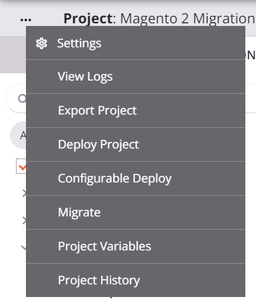
Precaución
Después de que la transferencia inicial establece una dirección entre dos proyectos, todas las transferencias posteriores deben seguir la misma dirección. Por ejemplo, si transfiere de Desarrollo a QA, no puede transferir más tarde de QA de vuelta a Desarrollo. Esta restricción se aplica a cada par de proyectos individualmente. Otros proyectos en los mismos entornos pueden tener diferentes direcciones de transferencia.
Esta limitación no se aplica al realizar una transferencia completa de proyecto (usando Migrar).
Paso 1: Seleccionar entorno de destino y etiqueta
En este paso, seleccione un entorno de destino y especifique una etiqueta.
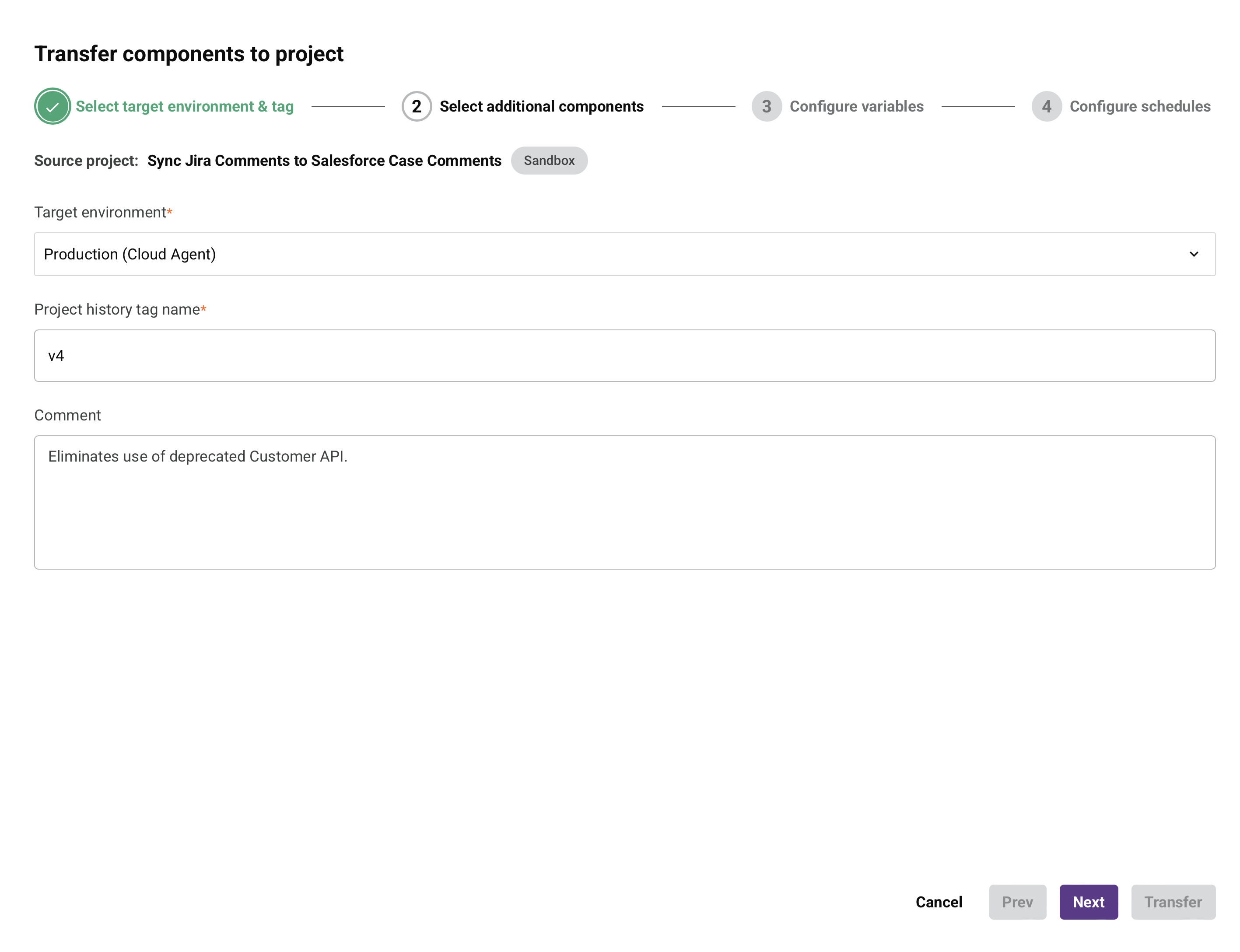
-
Proyecto fuente: Se muestra el nombre y el entorno de su proyecto actual.
-
Entorno objetivo: Elige el entorno donde deseas transferir los componentes seleccionados.
-
Nombre de etiqueta del historial del proyecto: Ingresa un nombre de etiqueta para identificar la transferencia en el historial del proyecto.
-
Comentario: Agrega un comentario opcional que describa los cambios o el propósito de esta transferencia.
-
Siguiente: Haz clic para proceder a la selección de componentes.
-
Cancelar: Cancela la transferencia y regresa al proyecto.
Paso 2: Seleccionar componentes adicionales
En este paso, puedes seleccionar componentes individuales según tus necesidades. Cuando seleccionas componentes para transferir, el sistema incluye automáticamente las dependencias requeridas.
Los componentes listados en el lado objetivo de la pantalla muestran la etiqueta de la última transferencia en la que fueron incluidos.
Advertencia
Si ya existe un proyecto no relacionado con el mismo nombre en el entorno objetivo (no parte de la cadena de transferencia), la transferencia no puede continuar. Verás una pantalla vacía. En este caso, debes renombrar uno de los proyectos antes de intentar la transferencia.
Los componentes se agrupan según su estado en los entornos de origen y destino:
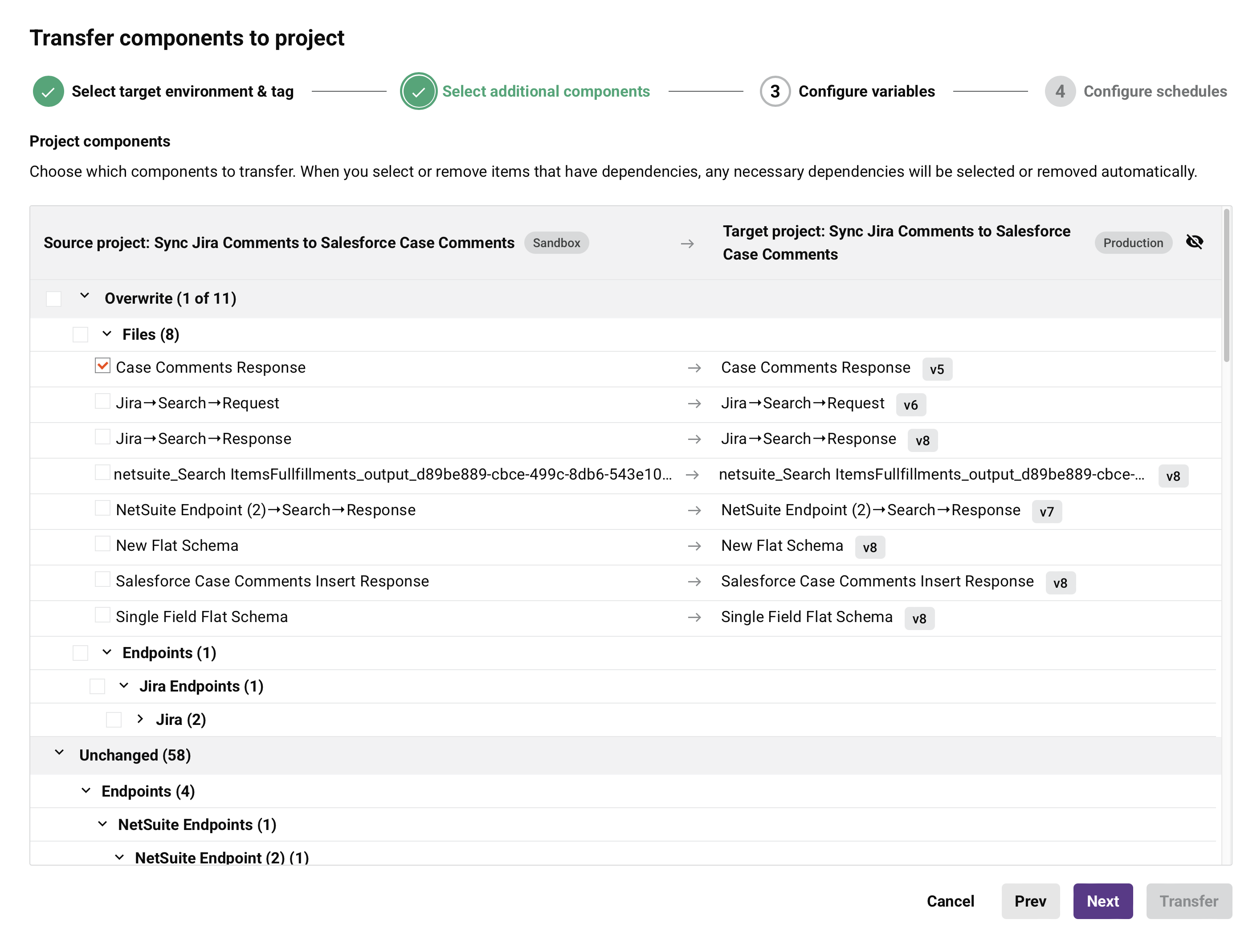
-
Crear: Componentes que existen en el proyecto de origen pero no en el proyecto de destino. Cuando se seleccionan, estos componentes se crean en el proyecto de destino.
-
Sobrescribir: Componentes que existen en ambos proyectos pero tienen contenido diferente según la fecha de última modificación y la comparación de usuarios. Cuando se seleccionan, estos componentes se reemplazan en el proyecto de destino.
-
Eliminar: Componentes que existen en el proyecto de destino pero no en el proyecto de origen. Cuando se seleccionan, estos componentes se eliminan del proyecto de destino.
-
Sin cambios: Componentes que existen en ambos proyectos y tienen el mismo contenido según la fecha de última modificación y la comparación de usuarios. Estos componentes no se pueden seleccionar.
Puedes seleccionar o deseleccionar componentes en las categorías Crear, Sobrescribir y Eliminar para configurar tu transferencia.
-
Mostrar: Mostrar datos ocultos de Última Modificación. Haz clic para mostrar esta información.
-
Ocultar: Ocultar datos visibles de Última Modificación. Haz clic para ocultar esta información.
-
Prev: Regresar al paso anterior.
-
Next: Proceder al siguiente paso.
-
Transfer: Deshabilitado a menos que todos los pasos en la configuración de transferencia se hayan completado. Cuando esté habilitado, haz clic para iniciar el proceso de transferencia con tus componentes y configuración seleccionados. Cuando la transferencia esté completa, aparecerá un cuadro de diálogo de confirmación con una opción para abrir el proyecto en el entorno de destino.
-
Cancel: Cancelar la transferencia y regresar al proyecto.
Paso 3: Configurar variables
En este paso, puedes gestionar cómo se transfieren las variables del proyecto al entorno de destino.
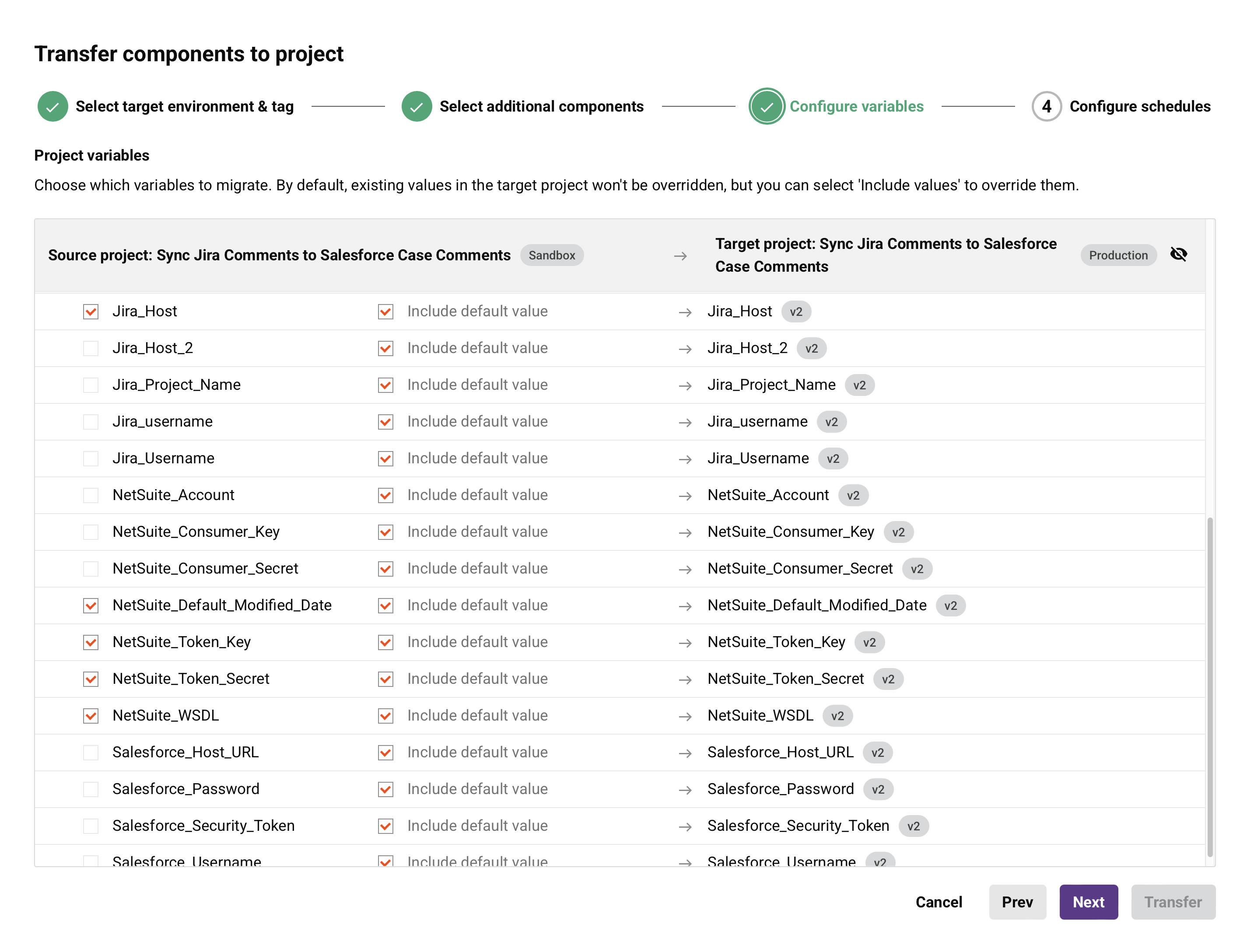
Las variables del proyecto se agrupan según su estado en los entornos de origen y destino:
-
Crear: Variables del proyecto que existen en el proyecto de origen pero no en el proyecto de destino. Cuando se seleccionan, estas variables del proyecto se crean en el proyecto de destino.
-
Sobrescribir: Variables del proyecto que existen en ambos proyectos pero tienen contenido diferente basado en la fecha de última modificación y comparación de usuario. Cuando se seleccionan, estas variables se reemplazan en el proyecto de destino.
-
Eliminar: Variables del proyecto que existen en el proyecto de destino pero no en el proyecto de origen. Cuando se seleccionan, estas variables del proyecto se eliminan del proyecto de destino.
-
Sin cambios: Variables del proyecto que existen en ambos proyectos y tienen el mismo contenido basado en la fecha de última modificación y comparación de usuario. Estas variables del proyecto no se pueden seleccionar.
Puedes seleccionar o deseleccionar variables del proyecto en las categorías Crear, Sobrescribir y Eliminar para configurar tu transferencia.
-
Incluir valor predeterminado: Cuando se selecciona, esta opción reemplaza el valor existente de la variable del proyecto en el proyecto de destino. Cuando no se selecciona, el valor de la variable del proyecto no se reemplaza.
-
Mostrar: Mostrar datos ocultos de Última Modificación. Haga clic para mostrar esta información.
-
Ocultar: Ocultar datos visibles de Última Modificación. Haga clic para ocultar esta información.
-
Prev: Regresar al paso anterior.
-
Next: Proceder al siguiente paso.
-
Transfer: Deshabilitado a menos que todos los pasos hayan sido configurados. Cuando esté habilitado, haga clic para iniciar el proceso de transferencia con sus componentes y configuración seleccionados. Cuando la transferencia esté completa, aparecerá un cuadro de diálogo de confirmación con una opción para abrir el proyecto en el entorno de destino.
-
Cancel: Cancelar la transferencia y regresar al proyecto.
Paso 4: Configurar horarios
En este paso, configure cómo se transfieren los horarios para sus operaciones.
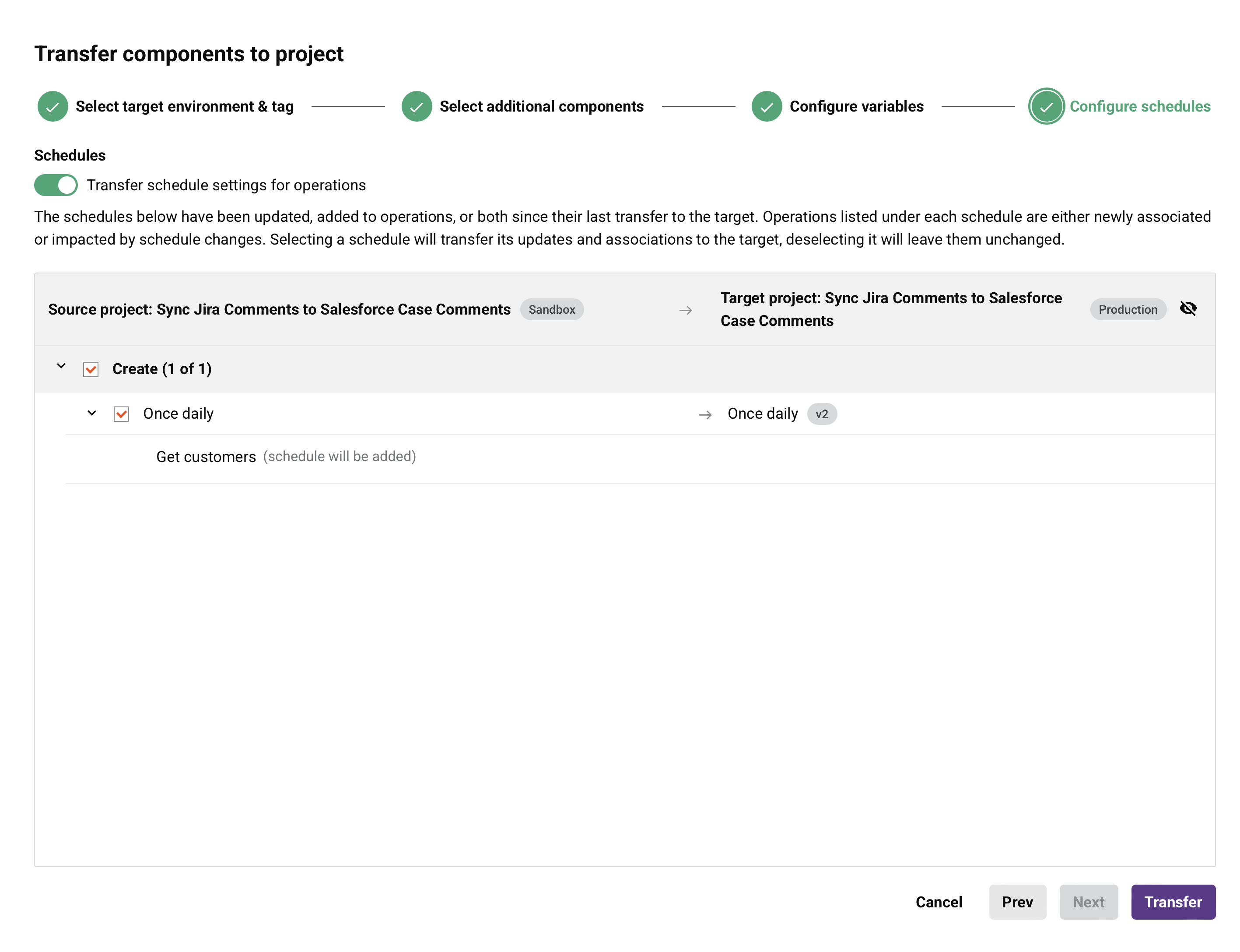
- Transferir configuraciones de horarios para operaciones: Active esta opción para habilitar o deshabilitar la transferencia de configuraciones de horarios. Cuando está habilitado, puede seleccionar horarios para transferir al proyecto de destino.
Los horarios están organizados en categorías según su acción de transferencia. Puede expandir un horario para ver a qué operaciones está asignado. Las operaciones marcadas con una etiqueta Asignado están actualmente asignadas a ese horario en el proyecto fuente.
-
Crear: Horarios que existen en el proyecto fuente pero no en el proyecto de destino. Cuando se seleccionan, los horarios y sus asignaciones se crean en el proyecto de destino.
-
Sobrescribir: Horarios que existen en ambos proyectos pero tienen contenido diferente basado en la fecha de última modificación y comparación de usuarios. Cuando se seleccionan, los horarios y sus asignaciones se reemplazan en el proyecto de destino.
-
Eliminar: Horarios que existen en el proyecto de destino pero no en el proyecto fuente. Cuando se seleccionan, estos componentes se eliminan del proyecto de destino. Cuando se seleccionan, estos horarios se eliminan del proyecto de destino.
-
Desasignar: Horarios que existen en ambos proyectos y han sido desasignados de operaciones en el proyecto fuente. Cuando se seleccionan, estos horarios se desasignan de operaciones para el proyecto de destino.
-
Mostrar: Mostrar datos ocultos de Última Modificación. Haga clic para mostrar esta información.
-
Ocultar: Ocultar datos visibles de Última Modificación. Haga clic para ocultar esta información.
-
Prev: Regresar al paso anterior.
-
Next: Proceder al siguiente paso.
-
Transfer: Deshabilitado a menos que todos los pasos hayan sido configurados. Cuando esté habilitado, haga clic para iniciar el proceso de transferencia con sus componentes y configuración seleccionados. Cuando la transferencia esté completa, aparecerá un cuadro de diálogo de confirmación con una opción para abrir el proyecto en el entorno de destino.
-
Cancel: Cancelar la transferencia y regresar al proyecto.